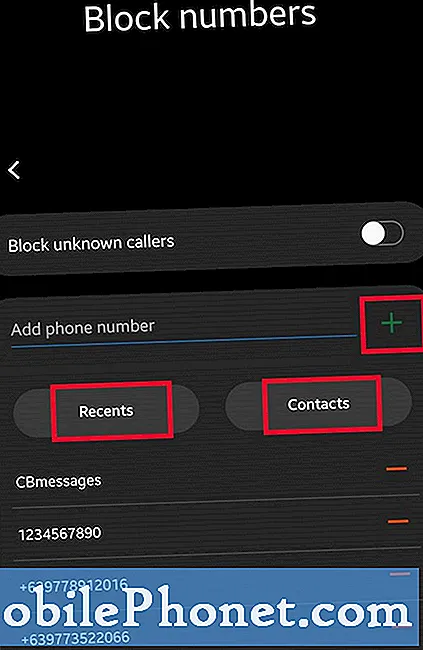Contenido
El episodio de solución de problemas de hoy intentará abordar un problema particular para el Galaxy A8 (2018). Básicamente, un usuario ha informado que la pantalla se apaga durante las llamadas. Si bien esto puede parecer normal y no es un problema en absoluto, en realidad es un problema para un usuario de Galaxy A8. Descubra más sobre esta experiencia a continuación.
Problema: la pantalla del Galaxy A8 (2018) se apaga durante las llamadas
Hola. Mi Samsung Galaxy A8 (2018) sigue apagando la pantalla cada vez que intento realizar o responder una llamada. Tan pronto como presiono el botón verde o deslizo el contacto hacia la derecha, la pantalla se apaga. Debo presionar el interruptor de encendido para volver a encender la pantalla y ver los detalles de la llamada. ¿Sabes cómo solucionar este error? Muchas Gracias y saludos.
Solución: Puede haber un error que cause este problema. Para solucionarlo, siga nuestras sugerencias a continuación.
Verifique que el sensor de proximidad esté funcionando
Los teléfonos están diseñados para apagar automáticamente la pantalla durante las llamadas. En su Galaxy A8, esto es posible gracias a un sensor de proximidad cerca del altavoz superior. Es posible que haya un problema con el sensor o su firmware. Intente ver si el sensor en sí funciona correctamente. Así es cómo:
- Abra la aplicación de marcador o la aplicación Teléfono.
- Marcar *#0*#
- Una vez que aparezca el menú de servicio, toque Sensor.
- Coloca tu mano en la parte superior de la pantalla. Algunos operadores desactivan el acceso al menú de servicio. Si no sucede nada cuando marca * # 0 * #, eso significa que no puede acceder a dicho menú.
- Si la pantalla se vuelve verde y el teléfono vibra, eso significa que el sensor de proximidad está funcionando normalmente.
Borrar partición de caché
A veces, la memoria caché del sistema de un teléfono puede dañarse por algún motivo. Esto también sucede a veces después de una actualización. Cuando la memoria caché del sistema de un teléfono se corrompe, pueden aparecer algunos errores. Para comprobar si tiene un problema de caché del sistema, debe actualizar la partición de caché.
- Apague el teléfono.
- Mantenga presionada la tecla Subir volumen, la tecla Inicio y la tecla Encendido al mismo tiempo.
- Cuando el teléfono se enciende, aparece la pantalla de recuperación del sistema Android aprox. 30 segundos después.
- Suelta todas las llaves.
- Presiona la tecla para bajar el volumen para resaltar "borrar partición de caché".
- Presione la tecla de encendido para seleccionar.
- Presione la tecla para bajar el volumen para resaltar "sí" y presione la tecla de encendido para seleccionar.
- Cuando se completa la limpieza de la partición de la caché, se resalta "Reiniciar el sistema ahora".
- Presione la tecla de Encendido para reiniciar el dispositivo.
Instalar actualizaciones
Si bien algunas actualizaciones pueden provocar algunos errores, muchos también se corrigen mediante actualizaciones. En general, siempre es mejor instalar actualizaciones que perderlas, ya que esto último puede poner en riesgo la seguridad de su sistema. Los errores notificados también solo se corrigen mediante actualizaciones.
Asegúrese de instalar también actualizaciones para todas las aplicaciones para minimizar la posibilidad de problemas de incompatibilidad.
Observar en modo seguro
Cuando esté en modo seguro, su teléfono no permitirá que se ejecuten aplicaciones de terceros. Si la pantalla funciona normalmente durante las llamadas y solo se apaga cuando coloca el dispositivo cerca de su cara, eso significa que el problema se debe a una aplicación de terceros.
Para iniciar su A8 Plus en modo seguro:
- Apague el dispositivo.
- Mantenga presionada la tecla Encendido más allá de la pantalla del nombre del modelo.
- Cuando aparezca "SAMSUNG" en la pantalla, suelte la tecla de encendido.
- Inmediatamente después de soltar la tecla de encendido, mantenga presionada la tecla para bajar el volumen.
- Continúe presionando la tecla para bajar el volumen hasta que el dispositivo termine de reiniciarse.
- El modo seguro se mostrará en la esquina inferior izquierda de la pantalla.
- Suelta la tecla para bajar el volumen cuando veas Modo seguro.
Para identificar cuál de sus aplicaciones está causando el problema, debe reiniciar el teléfono en modo seguro y seguir estos pasos:
- Arranque en modo seguro.
- Verifique el problema.
- Una vez que haya confirmado que la culpa es de una aplicación de terceros, puede comenzar a desinstalar aplicaciones individualmente. Le sugerimos que comience con los más recientes que agregó.
- Después de desinstalar una aplicación, reinicie el teléfono al modo normal y verifique el problema.
- Si su A8 sigue teniendo problemas, repita los pasos del 1 al 4.
Restablecer las preferencias de la aplicación
El restablecimiento de las preferencias de la aplicación a menudo se pasa por alto en muchos artículos de solución de problemas de Android, pero cuando se trata de un problema como el suyo, puede ayudar mucho. Es posible que una o algunas de tus aplicaciones predeterminadas no estén configuradas correctamente, lo que provoca que se produzca este error. Como no hay forma de saber si esta suposición es cierta, lo que debe hacer es simplemente asegurarse de que todas las aplicaciones predeterminadas estén activadas. A continuación, le indicamos cómo hacerlo:
- Abra la aplicación Configuración.
- Toque Aplicaciones.
- Toque Más configuraciones en la parte superior derecha (icono de tres puntos).
- Seleccione Restablecer preferencias de la aplicación.
- Reinicie su A8 y verifique el problema.
Restablecer todos los ajustes
Este procedimiento es independiente del anterior, ya que cubre todas las configuraciones de su dispositivo Android y no solo las aplicaciones. Para hacer esto, siga los pasos a continuación:
- Desde la pantalla de inicio, deslice hacia arriba en un lugar vacío para abrir la bandeja de aplicaciones.
- Presiona Administración general> Restablecer configuración.
- Toque Restablecer configuración.
- Si ha configurado un PIN, ingréselo.
- Toque Restablecer configuración. Una vez completado, aparecerá una ventana de confirmación.
Reiniciar configuración de la red
Dado que el problema se produce durante las llamadas, puede considerarse un posible problema de red. Para fines de resolución de problemas, desea borrar la configuración de red actual y forzar al teléfono a reconfigurar su configuración de red.
- Desde la pantalla de inicio, deslice hacia arriba en un lugar vacío para abrir la bandeja de aplicaciones.
Toque Configuración> Administración general> Restablecer> Restablecer configuración de red.
Toque RESTABLECER AJUSTES.
Si ha configurado un PIN, ingréselo.
Toque RESTABLECER AJUSTES. Una vez completado, aparecerá una ventana de confirmación.
Limpia el teléfono con reinicio maestro
Lo máximo que puede hacer en este caso es limpiar el teléfono y devolver todas las configuraciones de software a sus valores predeterminados. Esto se llama restablecimiento de fábrica. Asegúrese de hacer una copia de seguridad de sus datos personales antes de hacerlo.
- Apague el teléfono.
- Mantenga presionada la tecla Subir volumen y la tecla Inicio, luego presione y mantenga presionada la tecla Encendido.
- Cuando aparezca la pantalla del logotipo del dispositivo, suelte solo la tecla de encendido
- Cuando aparezca el logotipo de Android, suelte todas las teclas ("Instalando actualización del sistema" se mostrará durante unos 30 a 60 segundos antes de mostrar las opciones del menú de recuperación del sistema Android).
- Presiona la tecla para bajar el volumen varias veces para resaltar "borrar datos / restablecimiento de fábrica".
- Presione el botón de encendido para seleccionar.
- Presiona la tecla para bajar el volumen hasta que se resalte "Sí - eliminar todos los datos del usuario".
- Presione el botón de Encendido para seleccionar e iniciar el reinicio maestro.
- Cuando se completa el reinicio maestro, se resalta "Reiniciar el sistema ahora".
- Presione la tecla de Encendido para reiniciar el dispositivo.